Ως ειδικός πληροφορικής, γνωρίζετε ότι η δημιουργία ενός φόντου πίνακα κιμωλίας στο PowerPoint μπορεί να είναι ένας πολύ καλός τρόπος για να προσθέσετε κάποιο οπτικό ενδιαφέρον στην παρουσίασή σας. Ακολουθούν μερικές συμβουλές για το πώς να δημιουργήσετε ένα φόντο πίνακα κιμωλίας στο PowerPoint:
1. Επιλέξτε ένα σκούρο χρώμα φόντου. Το μαύρο ή το σκούρο γκρι λειτουργούν καλά για φόντο μαυροπίνακα. Μπορείτε επίσης να χρησιμοποιήσετε σκούρο πράσινο ή μπλε, αλλά αποφύγετε να χρησιμοποιείτε ανοιχτά χρώματα όπως λευκό ή κίτρινο.
2. Προσθέστε λίγη υφή στο φόντο σας. Τα φόντο του μαυροπίνακα θα πρέπει να έχουν λίγη υφή, ώστε να μοιάζουν με πραγματικούς πίνακες κιμωλίας. Μπορείτε να προσθέσετε υφή χρησιμοποιώντας ένα ντεγκραντέ γέμισμα ή προσθέτοντας μια εικόνα bitmap στο φόντο σας.
3. Χρησιμοποιήστε λευκό ή ανοιχτόχρωμο κείμενο. Όταν δημιουργείτε ένα φόντο πίνακα κιμωλίας, θα θέλετε να χρησιμοποιήσετε λευκό ή ανοιχτόχρωμο κείμενο, ώστε να είναι εύκολο να το διαβάσετε. Το σκοτεινό κείμενο μπορεί να είναι δύσκολο να διαβαστεί σε σκούρο φόντο.
4. Χρησιμοποιήστε μια απλή γραμματοσειρά. Όταν επιλέγετε μια γραμματοσειρά για το φόντο του πίνακα κιμωλίας σας, θα θέλετε να χρησιμοποιήσετε μια απλή γραμματοσειρά που είναι ευανάγνωστη. Αποφύγετε τη χρήση περίτεχνων ή διακοσμητικών γραμματοσειρών, καθώς μπορεί να είναι δύσκολο να διαβαστούν σε ένα πολυάσχολο φόντο.
Ακολουθώντας αυτές τις συμβουλές, μπορείτε εύκολα να δημιουργήσετε ένα φόντο πίνακα κιμωλίας στο PowerPoint που θα προσθέσει κάποιο οπτικό ενδιαφέρον στην παρουσίασή σας.
comctl32.ocx
Εχεις ποτέ σκεφτεί δημιουργήστε ένα φόντο πίνακα κιμωλίας σε μια παρουσίαση στο powerpoint ? Ο πίνακας κιμωλίας είναι ένας μαυροπίνακας που είναι γραμμένος με κιμωλία. Σε αυτό το σεμινάριο, θα εξηγήσουμε πώς να δημιουργήσετε ένα φόντο πίνακα κιμωλίας στο PowerPoint.

Πώς να δημιουργήσετε ένα φόντο πίνακα κιμωλίας στο PowerPoint
Ακολουθήστε αυτά τα βήματα για να δημιουργήσετε ένα φόντο πίνακα κιμωλίας στο PowerPoint:
- Εκκινήστε το PowerPoint.
- Εισαγάγετε πολλαπλές διατάξεις διαφανειών για την παρουσίασή σας.
- Κάντε κλικ στην καρτέλα Προβολή και κάντε κλικ στο κουμπί Slide Master.
- Κάντε κλικ στην καρτέλα Αρχική σελίδα, κάντε κλικ στο κουμπί Επιλογή και, στη συνέχεια, επιλέξτε Πίνακας επιλογής.
- Κάντε κλικ στην καρτέλα Slide Master, κάντε κλικ στο κουμπί Background Styles και επιλέξτε ένα χρώμα.
- Εισαγάγετε και σχεδιάστε ένα ορθογώνιο στη διαφάνεια.
- Κάντε κλικ στην επιλογή Περίγραμμα σχήματος και επιλέξτε Χωρίς γέμισμα.
- Πατήστε Ctrl D για να αντιγράψετε τα ορθογώνια και τοποθετήστε τα ορθογώνια γύρω από τη διαφάνεια.
- Εισαγάγετε και σχεδιάστε ένα μικρό ορθογώνιο στη διαφάνεια.
- Κάντε κλικ στην επιλογή Μορφοποίηση σχήματος, αλλάξτε το γέμισμα του σχήματος σε λευκό και αφαιρέστε το περίγραμμα του σχήματος από το ορθογώνιο.
Τώρα ας δούμε αυτά τα βήματα λεπτομερώς.
εκτόξευση Power point .
Εισαγάγετε πολλαπλές διατάξεις διαφανειών για την παρουσίασή σας.
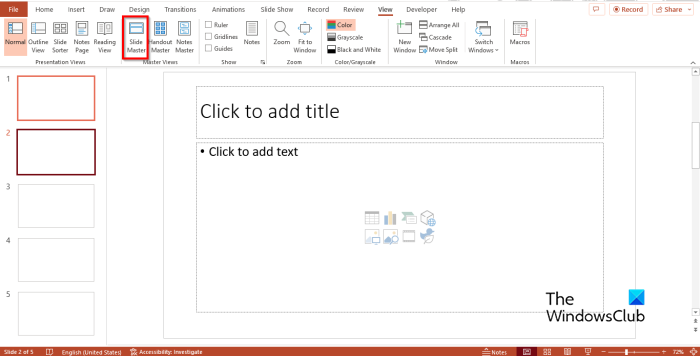
Κάντε κλικ στο Είδος καρτέλα και κάντε κλικ Slide Master ΣΕ Βασικές απόψεις ομάδα.
κύρια όψη θα ανοίξει η καρτέλα.
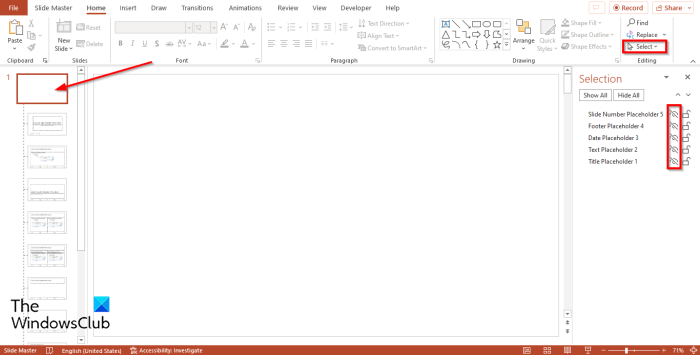
Τύπος σπίτι καρτέλα και κάντε κλικ Επιλέγω κουμπί και επιλέξτε Πίνακας επιλογής από το μενού.
Στην περιοχή επιλογής, αποκρύψτε όλα τα σύμβολα κράτησης θέσης στην πρώτη διαφάνεια.
Κλείστε τον πίνακα επιλογής.
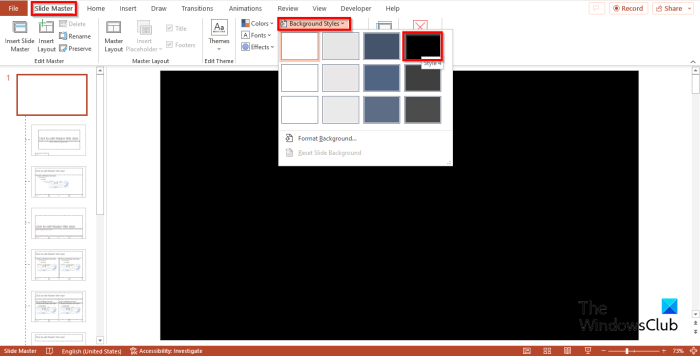
παράθυρα kindle driver 10
Επιστρέψετε στην Slide Master καρτέλα και κάντε κλικ Στυλ φόντου κουμπί και επιλέξτε ένα χρώμα.
Τώρα κάντε κλικ στο Εισάγετε πάτα το κουμπί Μορφή και επιλέξτε ένα ορθογώνιο σχήμα από το μενού.
Σχεδιάστε ένα ορθογώνιο στη διαφάνεια.

Μετά πηγαίνετε στο Μορφή φόρμας πάτα το κουμπί Γέμισμα σχήματος κουμπί, τοποθετήστε τον κέρσορα επάνω Υφή και επιλέξτε ένα γέμισμα υφής σανίδας για το ορθογώνιο.
Επί Μορφή φόρμας καρτέλα, κάντε κλικ περίγραμμα σχήματος και επιλέξτε Χωρίς γέμιση .
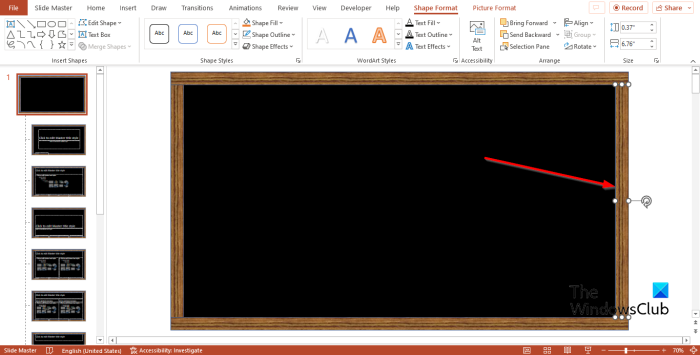
Βεβαιωθείτε ότι το ορθογώνιο είναι επιλεγμένο. Τύπος Ctrl Д για να αντιγράψετε το ορθογώνιο και τοποθετήστε το ορθογώνιο στο κάτω μέρος της διαφάνειας.
επικάλυψη φλοιού razer
Πατήστε ξανά το Ctrl D για να αντιγράψετε το ορθογώνιο και να αλλάξετε το μέγεθός του ώστε να ταιριάζει στην πλευρά της διαφάνειας.
Τώρα τοποθετήστε ένα ορθογώνιο και τοποθετήστε το στο πλάι της διαφάνειας.
Αντιγράψτε το ορθογώνιο από την πλευρά της διαφάνειας και τοποθετήστε το στην αντίθετη πλευρά της διαφάνειας.
Τώρα έχουμε ένα περίγραμμα σανίδας.
Παω σε Έντυπα και επιλέξτε ένα ορθογώνιο (προαιρετικό).
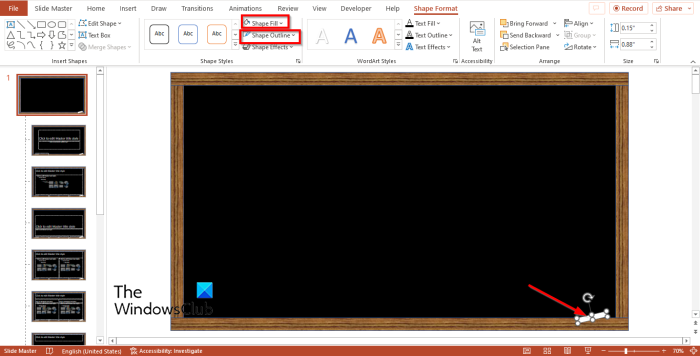
Σχεδιάστε στη διαφάνεια ένα ορθογώνιο σε μέγεθος κιμωλίας και τοποθετήστε το στο κάτω μέρος.
Μετά πηγαίνετε στο Μορφή φόρμας , κάντε κλικ στο C γέμισμα και επιλέξτε ένα χρώμα. Επιλέγουμε λευκό χρώμα.
Κάντε κλικ περίγραμμα σχήματος και επιλέξτε Χωρίς περίγραμμα .
Κλείσε Slide Master αυτί
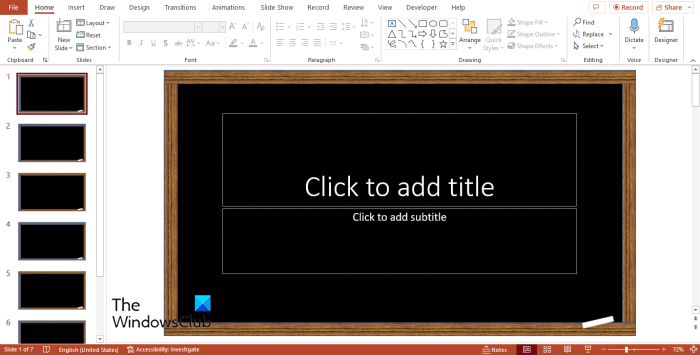
διαδικτυακή ντομάτα
Όλες οι διαφάνειες στην παρουσίασή σας θα έχουν φόντο πίνακα κιμωλίας.
Πόσοι τύποι φόντου υπάρχουν στο PowerPoint;
Υπάρχουν 4 τύποι φόντου στο Microsoft PowerPoint, και συγκεκριμένα:
- Συμπαγές γέμισμα: Αυτό το γέμισμα φόντου προσθέτει βασικά χρώματα στο φόντο.
- Γέμισμα κλίσης. Αυτό το γέμισμα φόντου είναι ένα γραφικό εφέ που δημιουργεί μια τρισδιάστατη εμφάνιση αναμειγνύοντας ένα χρώμα με ένα άλλο.
- Γέμισμα εικόνας ή υφής: Προσθέτει μια εικόνα φόντου ή μια υφή.
- Γέμισμα μοτίβου: Προσθέτει ένα μοτίβο φόντου στη διαφάνεια.
ΑΝΑΓΝΩΣΗ : Πώς να δημιουργήσετε φόντο με εφέ κιμωλίας ή δείκτη στο PowerPoint
Τι είδους φόντο είναι συχνά καλύτερο για τη δημιουργία slideshows;
Όταν προσθέτετε ένα φόντο σε μια διαφάνεια του PowerPoint, πρέπει να είναι λευκό ή κάποιο άλλο ανοιχτόχρωμο. Αυτά τα χρώματα θα κάνουν την παρουσίασή σας να φαίνεται καθαρή και ελκυστική και τα δεδομένα σας θα δείχνουν περισσότερα στο κοινό σας.
ΑΝΑΓΝΩΣΗ : Πώς να δημιουργήσετε εφέ κειμένου Crayon στο PowerPoint .

![Το Ημερολόγιο του Outlook δεν συγχρονίζεται [Διόρθωση]](https://prankmike.com/img/calendar/77/outlook-calendar-not-syncing-fix-1.webp)

![Ο επιλεγμένος δίσκος έχει έναν πίνακα διαμερισμάτων MBR [Fix]](https://prankmike.com/img/disk/E7/the-selected-disk-has-an-mbr-partition-table-fix-1.png)











